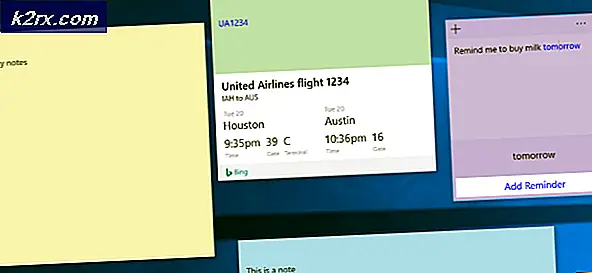Anleitung: Laden Sie YouTube-Videos auf Ihr iPhone herunter
Vor ein paar Jahren war es wirklich mühelos, YouTube- Videos mit Drittanbieter-Apps auf Ihr iPhone herunterzuladen . Aber die Dinge ändern sich schnell, besonders in der Tech-Welt. Heute funktionieren diese Apps nicht. Heutzutage haben Nutzer Schwierigkeiten, verschiedene Wege zum Herunterladen von YouTube-Videos auf ihren iPhones zu finden. Und wenn Sie sich noch fragen, ob es überhaupt möglich ist, würde ich Ihnen sagen, dass es definitiv so ist. Sie müssen nur die richtige Methode kennen. Und deshalb sind wir hier. In diesem Artikel erfahren Sie, wie Sie YouTube-Videos auf Ihr iPhone herunterladen können.
Das Offline-Ansehen von YouTube-Videos ist überfällig. Derzeit ist die Offline-Überwachung in den USA mit einem monatlich bezahlten Abonnement verfügbar. Dieser Dienst heißt YouTubeRed . Es ermöglicht das Herunterladen Ihrer Lieblingsvideos auf iDevices ohne zusätzliche Apps.
YouTubeRed ist jedoch NICHT in allen Ländern verfügbar. Darüber hinaus möchten viele Leute nicht die monatliche Gebühr bezahlen. Wir alle möchten diese Option jedoch haben, um YouTube-Videos zu speichern und sie später anzusehen, wenn keine Internetverbindung verfügbar ist.
Die gute Nachricht ist, dass Sie in diesem Artikel erfahren können, wie Sie YouTube-Videos kostenlos auf Ihrem iPhone herunterladen können. Darüber hinaus gibt es für diejenigen von Ihnen, die einige zusätzliche Funktionen wünschen, einige Möglichkeiten mit ersten, einmaligen Zahlungen, die sich vollständig für das Geld und weit besser als ein monatliches Abonnement eignen. Also, egal, was Sie wählen, hier finden Sie die Methode zum Herunterladen von YouTube-Videos, die Ihren Bedürfnissen entspricht.
Laden Sie YouTube-Videos mit einer iOS-App herunter
Abgesehen von den nicht funktionierenden YouTube Downloadern, die ich bereits erwähnt habe, können einige neue die Arbeit für dich erledigen. Die App, die wir in diesem Abschnitt verwenden werden, ist Documents by Readdle. Dies ist eine kostenlose App im Apple App Store. Hier sind die Schritte zum Herunterladen von YouTube-Videos.
- Öffnen Sie den App Store auf Ihrem iPhone oder einem anderen iDevice und suchen Sie nach Readle-Dateien.
- Laden Sie die App auf Ihr Gerät herunter .
- Starten Sie die App und klicken Sie auf das Browser- Symbol in der rechten unteren Ecke
- Geben Sie savefromnet in die Suchleiste ein und klicken Sie auf Go
- Klicken Sie nun auf savefrom.net in den Suchergebnissen.
Erhalte die URL des YouTube-Videos, das du herunterladen möchtest
Um mit dem Herunterladen von Videos von YouTube fortzufahren, musst du die URL des jeweiligen Videos abrufen, das du herunterladen möchtest. Hier können Sie sehen, wie das geht.
- Öffne die YouTube App auf deinem iPhone und suche nach dem Video, das du herunterladen möchtest.
- Sobald das Video abgespielt wird, klicke darauf und du siehst einen Pfeil in der oberen rechten Ecke.
- Tippen Sie auf dieses Symbol und wählen Sie Link kopieren aus den angebotenen Optionen.
- Sobald Sie auf die Schaltfläche klicken, wird der Link in Ihre Zwischenablage kopiert und Sie können ihn dort einfügen, wo Sie möchten.
Wenn du die YouTube-App nicht verwendest, kannst du in Safari oder einem anderen Browser zur YouTube-Website navigieren und die folgenden Schritte ausführen.
- Suchen Sie nach dem Video, das Sie herunterladen möchten.
- Kopieren Sie den Link von der Adressleiste . (Tippen Sie einfach auf die Adressleiste und halten Sie die Maustaste gedrückt. Die Option Kopieren wird angezeigt.)
- Stoppen Sie das Video und kehren Sie zu Documents by Readdle zurück
Speichere dein YouTube-Video auf deinem iPhone
- Tippen Sie in den Dokumenten durch Lesen auf das weiße Feld und fügen Sie die URL ein (tippen Sie eine Sekunde lang auf und halten Sie die Maustaste gedrückt, und die Option Einfügen wird angezeigt).
- Klicken Sie auf die Drop-down- Schaltfläche neben Download, um Ihre verschiedenen Auflösungsoptionen zu sehen.
- Wählen Sie die gewünschte Auflösung (wählen Sie für die höchste Qualität die höchste Auflösung).
- Tippen Sie auf den Download- Button und benennen Sie das Video nach Ihren Wünschen.
- Klicken Sie auf die Schaltfläche Speichern (oder Fertig auf der Tastatur), und der Downloadvorgang wird gestartet.
- Sobald der Download abgeschlossen ist, wird Ihr Video im Download- Ordner der Menüoption Dokumente der App angezeigt.
Speichern des Videos an einem benutzerdefinierten Ort
Wenn Sie Ihr Video an einem benutzerdefinierten Ort auf Ihrem iPhone speichern möchten, können Sie dies mit einer einfachen Drag & Drop-Aktion tun. Standardmäßig werden die Videos in Ihrer Kamerarolle gespeichert. Sie sind jedoch nicht in der Video App verfügbar.
- Um das Video zu verschieben, tippen und halten Sie es, während es auftaucht.
- Ziehen Sie das Video nun an eine Position, an der Sie es platzieren möchten. Wenn Sie es aus dem Ordner "Downloads" entfernen möchten, legen Sie es auf der Schaltfläche " Zurück" in der oberen linken Ecke ab.
- Tippe erneut auf das Video und ziehe es auf die Fotoalben und dann auf Alle Fotos .
- Jetzt sollte dein Video im Videos Album erscheinen .
Hinweis: Beim Herunterladen von Videos von YouTube empfehlen wir die Verwendung einer Wi-Fi-Verbindung. Videos sind oft relativ große Dateien, besonders wenn Sie eine höhere Auflösung wählen. Wenn Sie den Datentarif Ihres Spediteurs verwenden, kann dieser Vorgang einen Großteil Ihrer Daten zulassen.
PRO TIPP: Wenn das Problem bei Ihrem Computer oder Laptop / Notebook auftritt, sollten Sie versuchen, die Reimage Plus Software zu verwenden, die die Repositories durchsuchen und beschädigte und fehlende Dateien ersetzen kann. Dies funktioniert in den meisten Fällen, in denen das Problem aufgrund einer Systembeschädigung auftritt. Sie können Reimage Plus herunterladen, indem Sie hier klickenWenn Sie befürchten, dass diese Videos auf Ihrem iDevice zu viel Platz einnehmen, wählen Sie beim Herunterladen eine niedrigere Auflösung. Vergessen Sie auch nicht, alle Videos, die Sie nicht benötigen, aus dem Speicher Ihres iPhones zu löschen.
Lade YouTube Videos mit deinem Computer herunter
Wenn Sie aus irgendeinem Grund keine App eines Drittanbieters verwenden und alle oben beschriebenen Schritte ausführen möchten, können Sie YouTube- Videos mit Ihrem Computer herunterladen . Danach können Sie diese Videos auf Ihr iPhone übertragen. Und wenn wir über Ihren Computer sprechen, gibt es viele verschiedene Konverter, mit denen Sie Videos von YouTube herunterladen können.
Einige von ihnen sind kostenlos und andere können eine einmalige Gebühr erheben. Bei dieser Methode verwenden wir den YouTube-Konverter von Softorino. Es bietet eine kostenlose Testversion und berechnet eine einmalige Gebühr für die Vollversion. Das Gute an den bezahlten Konvertern ist das werbefreie Erlebnis sowie die höchste Darstellungsqualität. Hier sehen Sie den Download der YouTube-Videos mit Ihrem Computer.
- Öffnen Sie Ihren Internetbrowser Ihrer Wahl und gehen Sie zu softorino.com.
- Wählen Sie Trial oder Kaufen Sie die Vollversion .
- Installieren und starten Sie die App.
- Wenn Sie die Vollversion erworben haben, geben Sie eine E-Mail- Adresse an, um den Aktivierungsschlüssel zu erhalten, und geben Sie sie in die installierte App ein.
- Verbinden Sie Ihr iPhone mit Ihrem Computer .
- Entsperren Sie Ihr iPhone bei Bedarf und erlauben Sie die Erlaubnis für einen vertrauenswürdigen Computer, falls erforderlich.
- Öffnen Sie Ihren bevorzugten Browser und navigieren Sie zu dem Video, das Sie herunterladen möchten.
- Wählen Sie die URL- Adresse und kopieren Sie sie
- Der Softorino YouTube Converter liest automatisch die URL aus der Zwischenablage.
- Öffne Softorino und wähle das Video aus , das du herunterladen möchtest.
- Wähle die Auflösung
- 1080p oder 720p wird für das beste Seherlebnis empfohlen
- Wählen Sie Ihr iPhone und klicken Sie auf "In iPhone konvertieren" .
- Warten Sie, bis die App den Downloadvorgang beendet hat.
Hinweis: Es kann einige Zeit dauern, den Vorgang auszuführen, besonders wenn Sie viele Videos herunterladen. Dieser Prozess ist im Vergleich zu den anderen Methoden zum Herunterladen von YouTube-Videos schneller. Darüber hinaus werden alle Videos automatisch in Ihrer Videos App angezeigt. Sie müssen sie also nicht in andere Ordner verschieben.
YouTubeRed
YouTubeRed ist eine App, die das Herunterladen und Abspielen von Videos offline ermöglicht, aber nur in den USA verfügbar ist. Offline-Überwachung ist auch in anderen Ländern als Teil der YouTube-App verfügbar. In Indien zum Beispiel bietet YouTube einen Download-Dienst über Nacht an. Es ermöglicht Benutzern, Videos über Nacht zu ermäßigten Datenraten von Mobilfunkbetreibern herunterzuladen. Spätere Benutzer können die heruntergeladenen Videos offline ansehen. Dieser Service ist nicht in allen Ländern verfügbar. Sie sollten jedoch prüfen, ob Sie diese in Ihrem Land haben, da es keine strikte Liste mit allen abgedeckten Ländern gibt.
Wenn YouTube das Herunterladen von Videos in deinem Land nicht zulässt, kannst du einige der oben beschriebenen Methoden verwenden.
Warum müssen Sie Videos herunterladen?
Videos, die auf Ihrem iPhone oder einem anderen iDevice gespeichert sind, sind praktisch, wenn Sie keine aktive Internetverbindung haben . Es ist auch vorteilhaft, wenn Ihre Internetverbindung nicht stabil oder schnell genug ist, um Videos online zu sehen. Einige der häufigsten Szenarien sind eine lange Autofahrt, eine Reise in einem Flugzeug, einen Besuch in einem Gebiet (Gebirge), wo es kein Internet gibt. In diesen Situationen sind heruntergeladene YouTube-Videos eine großartige Möglichkeit, um mit dir selbst zu interagieren.
Ist das Herunterladen von YouTube-Videos legal?
Rechtlich gesehen, hier ist das wahre Bild. YouTube überträgt Inhalte für seine Nutzer über das Internet. Mit YouTube-Converter können Nutzer YouTube-Videos ansehen, wenn keine Internetübertragung verfügbar ist. Das nennt man Zeitverschiebung. Dies wurde 1984 in den USA formal legalisiert, und es wird als fairer Gebrauch für die persönliche Überwachung festgelegt. Persönlich ist der entscheidende Begriff hier. Nach dem Urteil von 1984 ist also das Herunterladen und Speichern von Inhalten für Ihre persönlichen Bedürfnisse völlig legal .
YouTube hat jedoch Nutzungsbedingungen, die anders lauten:
Du darfst keine Inhalte herunterladen, außer du siehst einen Download oder einen ähnlichen Link, der von YouTube auf dem Dienst für diesen Inhalt angezeigt wird. Du darfst nicht kopieren, reproduzieren, online verfügbar machen oder elektronisch übertragen, veröffentlichen, anpassen, verteilen, senden, senden, anzeigen, Inhalte zu verkaufen, zu lizenzieren oder anderweitig für andere Zwecke zu nutzen, ohne die vorherige schriftliche Zustimmung von YouTube oder der jeweiligen Lizenzgeber des Inhalts. YouTube und seine Lizenzgeber behalten sich alle Rechte vor, die nicht ausdrücklich im Service und im Inhalt gewährt werden.
Das Urteil von 1984 basierte auf der Technologie, die heutzutage kaum noch benutzt wird (Videoaufzeichnung auf VHS-Bändern). Aber wenn wir vergleichen müssen, ist das Herunterladen von Videos sehr ähnlich, um es für die spätere Verwendung an anderer Stelle aufzuzeichnen. YouTube-Konverter sind wie DVR für YouTube.
Bis die Gerichtssysteme neue Aussagen über das Internet erstellen und Webvideos explizit herunterladen und speichern, steht die Regel von 1984. Es kommt also zu Ihren persönlichen Vorlieben, wie Sie das Gesetz interpretieren und was Sie als persönlichen Gebrauch betrachten.
Fazit
YouTube arbeitet bereits an einem kostenlosen Offline- Dienst, den wir in Zukunft nutzen können. Alle Nutzer können Videos herunterladen und offline ansehen, ohne dass eine WLAN- oder Datenverbindung erforderlich ist. Während dieser Service läuft, können Sie die oben genannten Methoden verwenden, um Ihre Lieblings-YouTube-Videos auf Ihr iPhone herunterzuladen. Darüber hinaus können Sie diese Methoden zum Herunterladen von Videos mit einer URL verwenden. Sie können also nicht nur YouTube-Videos herunterladen. Sie können auch Videos von anderen Websites herunterladen. Fühlen Sie sich frei, diese Methoden auszuprobieren und teilen Sie Ihre Erfahrung mit uns.
PRO TIPP: Wenn das Problem bei Ihrem Computer oder Laptop / Notebook auftritt, sollten Sie versuchen, die Reimage Plus Software zu verwenden, die die Repositories durchsuchen und beschädigte und fehlende Dateien ersetzen kann. Dies funktioniert in den meisten Fällen, in denen das Problem aufgrund einer Systembeschädigung auftritt. Sie können Reimage Plus herunterladen, indem Sie hier klicken



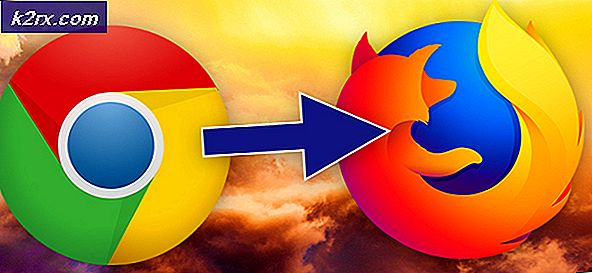
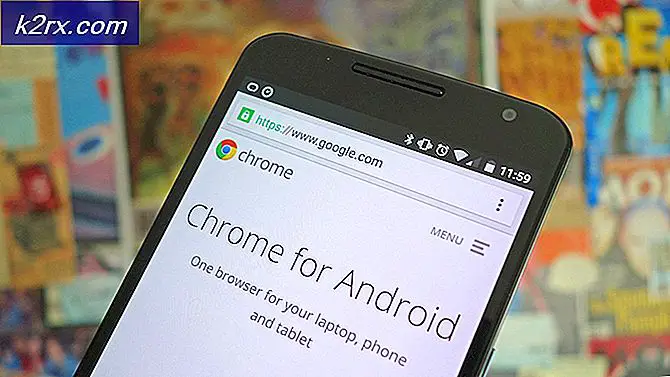
![Bluetooth-Pairing-Fehler unter Windows 10 [BEHOBEN]](http://k2rx.com/img/101168/check-the-pin-and-try-connecting-again-bluetooth-pairing-error-on-windows-10-fixed-101168.png)